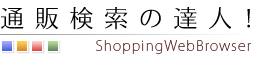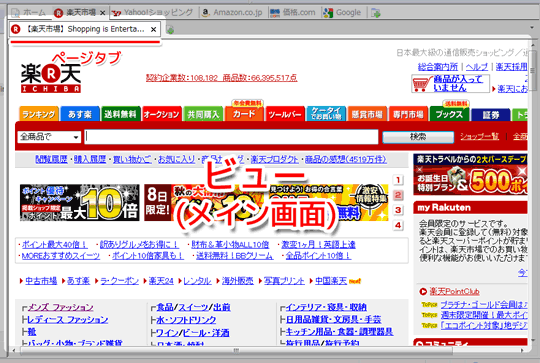|
|
|

「ビュー」とは
「ビュー」は、ウェブページ(ホームページ)の表示を行う「通販検索の達人!」のメイン画面です。「ビュー」の表示内容は、ビュー上部の「カテゴリタブ」「ページタブ」の切り替えに対応して、切り替わります。
「ページタブ」と「ビュー」(クリックで拡大)
「ビュー」の右クリックメニュー
「ビュー」の上にマウスカーソルがある状態で右クリックすると、「右クリックメニュー」を表示することが出来ます。
「右クリックメニュー」は、マウスカーソルの位置によって、そのメニュー内容が変化します。
- ウェブページの空白部分にマウスカーソル
- 画像の上にマウスカーソル
- リンクの上にマウスカーソル
- 入力フォームにマウスカーソル
- テキストを選択した状態
「右クリックメニュー」の大部分は、IEのそれと同じものですが、一部「通販検索の達人!」独自の右クリックメニューも存在します。
「ウェブページの空白部分にマウスカーソル」が位置する状態で右クリックした場合は、以下の右クリックメニューが表示されます。
| メニュー |
動作 |
| 検索エンジンを選択 |
検索ツリーの検索エンジンを選択・表示 |
| お気に入りバー |
お気に入りバーに表示しているお気に入りを選択・表示 |
| このページをお気に入りに追加 |
ビューに表示しているページをお気に入りに追加 |
| 前に戻る |
前のページに戻る |
| 次に進む |
次のページに進む |
名前を付けて背景を保存 |
ウェブページの背景画像を保存 |
| 背景に設定 |
ウェブページの背景画像をデスクトップの背景に設定 |
| 背景のコピー |
ウェブページの背景画像をクリップボードにコピー |
| デスクトップ項目として設定 |
ウェブページの背景画像をデスクトップ項目として設定 |
| すべて選択 |
ビューの表示内容をすべて選択状態にする |
| 貼り付け |
クリップボードの内容を貼り付ける |
| ショートカットの作成 |
ウェブページのショートカットをデスクトップに作成 |
| お気に入りに追加 |
ウェブページをお気に入りに追加 |
| ソースの表示 |
ウェブページのソースコードを表示 |
| エンコード |
ウェブページの文字コードを指定 |
| 印刷 |
ウェブページを印刷する |
| 最新情報に更新 |
ウェブページの再読み込みを行う |
| プロパティ |
ウェブページのプロパティを表示 |
「画像にマウスカーソル」が位置する状態で右クリックした場合は、以下の右クリックメニューが表示されます。
| メニュー |
動作 |
| リンクを開く |
選択しているリンクを開く |
| リンクを新しいタブで開く |
選択しているリンクを新しいタブで開く |
| 対象をファイルに保存 |
選択しているリンクのリンク先のウェブページを保存 |
| 対象を印刷 |
選択しているリンクのリンク先のウェブページを印刷 |
| 背景のコピー |
ウェブページの背景画像をクリップボードにコピー |
| 画像の表示 |
画像を表示(再読み込み) |
| 名前を付けて画像を保存 |
画像を保存 |
| 画像を電子メールで送信する |
画像を電子メールで送信する |
| 画像を印刷する |
画像を印刷する |
| マイピクチャに移動 |
マイピクチャフォルダを開く |
| 背景に設定 |
画像をデスクトップの背景に設定 |
| デスクトップ項目として設定 |
画像をデスクトップ項目に設定 |
| 切り取り |
画像を切り取る |
| コピー |
選択している画像をクリップボードにコピーする |
| ショートカットのコピー |
選択しているリンクのURLをコピー |
| 貼り付け |
クリップボードの内容を貼り付ける |
| お気に入りに追加 |
ウェブページをお気に入りに追加 |
| 印刷 |
画像を印刷する |
| プロパティ |
画像のプロパティを表示 |
「リンクにマウスカーソル」が位置する状態で右クリックした場合は、以下の右クリックメニューが表示されます。
| メニュー |
動作 |
| リンクを開く |
選択しているリンクを開く |
| リンクを新しいタブで開く |
選択しているリンクを新しいタブで開く |
| 対象をファイルに保存 |
選択しているリンクのリンク先のウェブページを保存 |
| 切り取り |
リンクを切り取る |
| コピー |
選択しているリンクのテキストをクリップボードにコピーする |
| ショートカットのコピー |
選択しているリンクのURLをコピー |
| 貼り付け |
クリップボードの内容を貼り付ける |
| お気に入りに追加 |
ウェブページをお気に入りに追加 |
| プロパティ |
リンクのプロパティを表示 |
「入力フォームにマウスカーソル」が位置する状態で右クリックした場合は、以下の右クリックメニューが表示されます。
| メニュー |
動作 |
| キーワードの入力 |
サブメニューにキーワードを一覧で表示。選択したキーワードを入力フォーム入力 |
| 検索エンジンを選択 |
検索ツリーの検索エンジンを選択・表示 |
| 元に戻す |
直前に行った操作を取り消す |
| 切り取り |
選択中のテキストを切り取る |
| コピー |
選択中のテキストを切り取る |
| 貼り付け |
クリップボードの内容を貼り付ける |
| 削除 |
選択中のテキストを削除 |
| すべて選択 |
入力フォーム内のテストを選択状態に |
「テキストを選択している」状態で右クリックした場合は、以下の右クリックメニューが表示されます。
| メニュー |
動作 |
| 選択中のキーワードで検索 |
選択しているキーワード(テキスト)で検索処理を実行。検索対象は、表示しているカテゴリタブに従う |
| 検索エンジン指定して検索 |
サブメニューに表示される検索エンジン(ショッピングサイト)で、選択しているキーワード(テキスト)で検索処理を実行 |
| 切り取り |
テキストを切り取る |
| コピー |
選択しているテキストをクリップボードにコピーする |
| 貼り付け |
クリップボードの内容を貼り付ける |
| 印刷 |
選択しているテキストを印刷 |
|